win7에서 가상 메모리를 늘리는 방법 알아보기
- 王林앞으로
- 2024-01-15 20:24:171034검색
이틀 전 몇몇 사용자들이 가상 메모리가 무엇인지, 그 기능이 무엇인지 등을 문의해 주셨습니다. 가상 메모리란 컴퓨터의 메모리가 부족해졌을 때 하드 디스크 공간의 일부를 메모리로 사용한다는 의미입니다. 이를 통해 컴퓨터를 더 많이 실행할 수 있습니다. 소프트웨어. 말하자면, 일부 사용자는 win7에서 가상 메모리를 늘리는 방법을 문의했습니다. 이러한 이유로 편집자는 win7에서 가상 메모리를 늘리는 방법에 대한 튜토리얼을 편집했습니다.
시스템 메모리가 부족하면 컴퓨터가 자동으로 하드 디스크를 호출하여 메모리 역할을 하여 메모리 장력을 완화합니다. 이렇게 하면 시스템이 실행될 때 시스템이 충돌하거나 메모리가 부족해지는 것을 방지할 수 있습니다. 큰 프로그램이 충돌하는데, win7 가상 메모리를 어떻게 설정하나요? 다음으로 편집자는 win7에서 가상 메모리를 늘리는 방법을 알려줄 것입니다.
win7에서 가상 메모리를 늘리는 방법
먼저 시작 메뉴 버튼을 클릭하고 마우스로 "내 컴퓨터"를 가리킵니다. 그런 다음 마우스 오른쪽 버튼을 클릭하고 팝업 메뉴에서 "속성"을 선택하세요
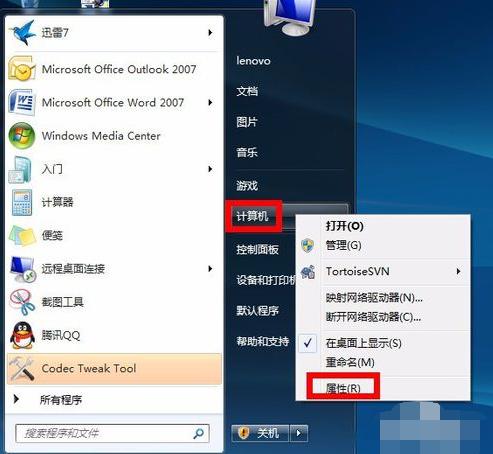
win7 그림-1
시스템 정보 창에서 왼쪽의 "고급 시스템 설정"을 클릭하세요
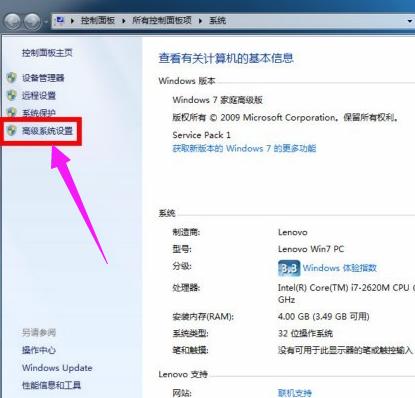
가상 메모리 늘리기 그래프-2
다음으로 시스템 속성 창에서 "고급" 탭을 선택하고 성능 아래 "설정" 버튼을 클릭하세요
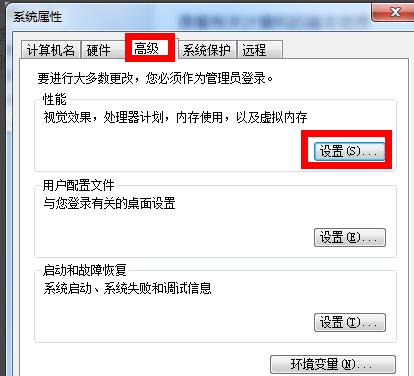
가상 메모리 늘리기 그래프-3
성능 속성창에서 "고급" 탭을 선택한 후 아래 "변경" 버튼을 클릭하세요
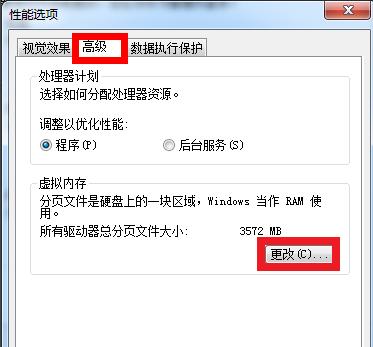
win7 그림-4
다음으로 가상 메모리의 크기를 설정할 수 있습니다. 먼저 "모든 드라이브의 페이징 파일 크기 자동 관리" 앞의 작은 체크 표시를 취소한 후 "사용자 정의 크기"를 선택하세요
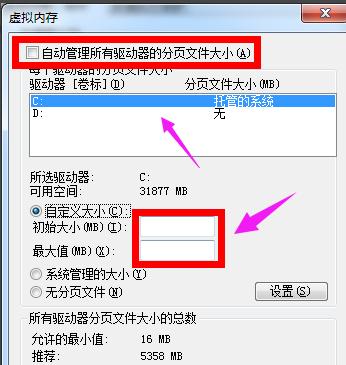
가상 메모리 그림-5
가상 메모리 크기를 설정할 때, 클수록 좋습니다. 실제 물리적 메모리에 따라 설정해야 하며 일반적으로 실제 물리적 메모리의 약 1.5배입니다. 예를 들어 내 컴퓨터 메모리는 2G 인데 가상 메모리 크기는 2048M 에서 4096M 사이로 설정하는 것이 좋습니다. 입력이 완료된 후 "설정" 버튼
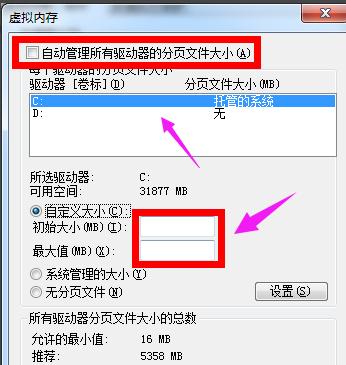
가상 메모리 다이어그램-6
을 클릭하세요. 참고: 1G=1024M 설정 완료 후 C 드라이브의 가상 메모리 크기가 설정한 크기로 변경된 것을 확인할 수 있습니다. 그런 다음 아래의 "확인" 버튼을 클릭하세요
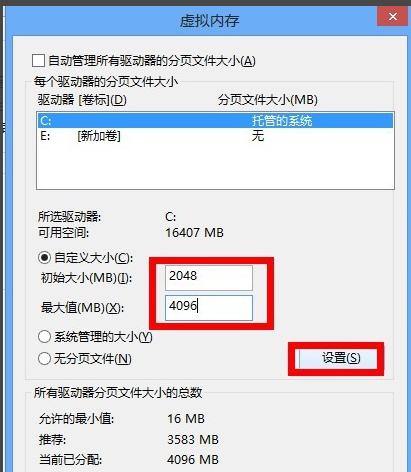
가상 메모리 추가 그림-7
참고: 가상 메모리 페이징 파일을 D, E 드라이브 등과 같은 다른 드라이브에 설정할 수도 있습니다. C 플레이트에 놓는 것이 좋습니다. 다음으로, 변경 사항을 적용하려면 컴퓨터를 다시 시작해야 한다는 메시지가 표시됩니다. "확인" 버튼을 다시 클릭하세요
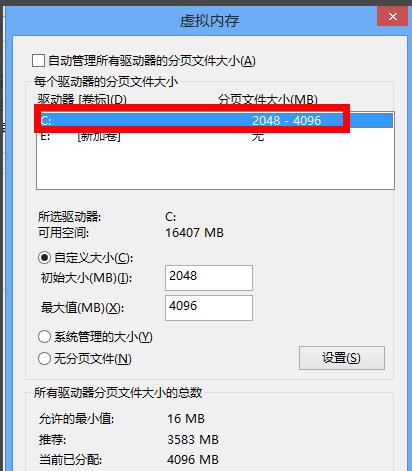
가상 메모리 추가 그림-8
마지막으로 "확인"을 클릭하세요. 버튼을 끝까지 누르면 시스템에서 "적용하려면 즉시 시작해야 합니다"라는 알림을 다시 표시합니다. 필요에 따라 "지금 다시 시작 또는 나중에 다시 시작"을 선택하세요
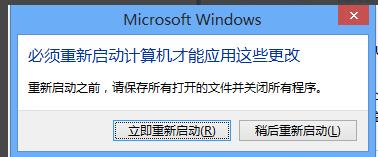
Memory Diagram-9
위는 win7에서 가상 메모리를 추가하는 동작 과정이다.
위 내용은 win7에서 가상 메모리를 늘리는 방법 알아보기의 상세 내용입니다. 자세한 내용은 PHP 중국어 웹사이트의 기타 관련 기사를 참조하세요!

